Come disinstallare McAfee
Ti è appena scaduta la licenza di McAfee Antivirus, hai provato a rimuovere il software dal tuo computer ma alcuni strani messaggi di errore ti impediscono di portare correttamente a termine la procedura? Non disperare, forse posso aiutarti a risolvere il problema.
Gli sviluppatori di McAfee, devi sapere, hanno rilasciato una piccola utility di disinstallazione che permette di eliminare tutte le tracce dell'antivirus dal computer anche quando la procedura di rimozione standard fallisce il suo obiettivo. Pesa poco meno di 8MB, naturalmente è gratuita e, credimi, utilizzarla è davvero un gioco da ragazzi!
In altre parole non ti resta che prenderti cinque minuti di tempo libero e consultare il tutorial che sto per proporti. In men che non si dica scoprirai come disinstallare McAfee dal tuo computer e - perché no? - come sostituirlo con un antivirus in grado di garantire lo stesso grado di protezione a costo zero. La procedura vale per il classico McAfee AntiVirusPlus ma anche per le suite McAfee Family Protection, McAfee Internet Security, McAfee Total Protection e McAfee LiveSafe. Se vuoi saperne di più, continua a leggere: trovi tutte le informazioni di cui hai bisogno proprio qui sotto.
Disinstallare McAfee (procedura standard)
Il primo passo che devi compiere è rimuovere dal tuo PC McAfee LiveSafe/Internet Security e McAfee WebAdvisor: il primo è l'antivirus vero e proprio, il secondo invece è un'estensione per il browser che permette di conoscere la reputazione dei siti Web che si visitano.
Clicca quindi sul pulsante Start di Windows (la bandierina collocata nell'angolo in basso a sinistra dello schermo), seleziona la voce relativa al pannello di controllo e clicca sull'opzione Disinstalla un programma presente nella finestra che si apre.
Se utilizzi un PC equipaggiato con Windows 10, puoi raggiungere la medesima schermata cliccando sul pulsante Start, selezionando l'icona dell'ingranaggio dal menu che compare e cliccando prima sulla voce Sistema e poi sulla voce App e funzionalità nella finestra che si apre.

A questo punto, seleziona l'icona relativa a McAfee LiveSafe, McAfee Internet Security o alla versione dell'antivirus che hai installato sul tuo PC e pigia sul bottone Disinstalla/Cambia che si trova in alto (su Windows 7 e Windows 8.x) oppure sotto l'icona dell'applicazione (su Windows 10).
Nella finestra che si apre, clicca sul pulsante Sì, metti il segno di spunta accanto alle voci McAfee LiveSafe (o McAfee Internet Security) e Rimuovere tutti i file per questo programma e pigia sui pulsanti Rimuovi, Rimuovi, Chiudi e No, grazie per completare il processo di rimozione di McAfee. Se ti viene chiesto di riavviare il PC, rimanda l'operazione: prima devi disinstallare WebAdvisor.
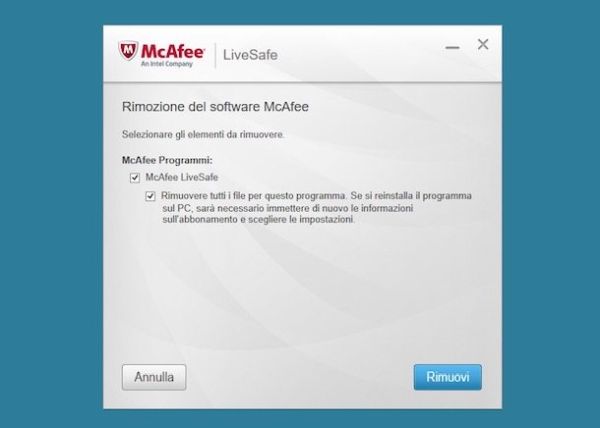
Torna quindi nella sezione del pannello di controllo in cui c'è la lista dei programmi installati sul PC, fai click sulla voce relativa a McAfee WebAdvisor, pigia sul bottone Disinstalla/Cambia e segui le indicazioni su schermo. Dovrebbe essere sufficiente cliccare sul pulsante Sì e poi su No grazie, disinstalla.
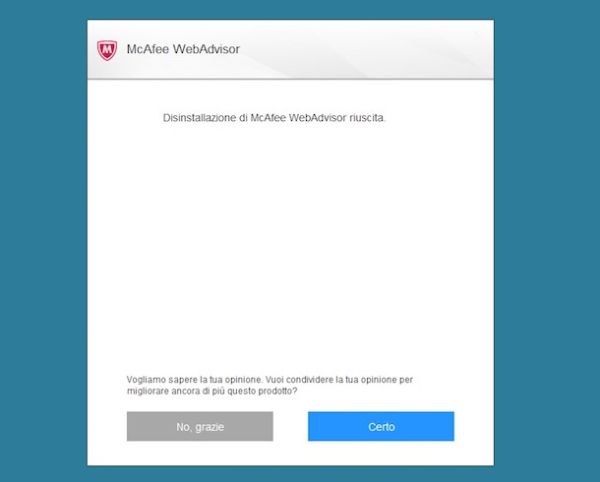
Ad operazione completata, riavvia il computer per rendere effettive tutte le modifiche e completare la rimozione di McAfee e tutti i suoi componenti.
Disinstallare McAfee usando il tool di rimozione
Se nella lista dei programmi installati sul computer non hai trovato McAfee LiveSafe, McAfee Internet Security o SiteAdvisor, non preoccuparti, puoi disinstallare McAfee tramite l'utility di rimozione scaricabile dal sito dell'antivirus. Clicca dunque su questo collegamento e attendi che il download giunga al termine, ci vorranno pochissimi secondi (come già detto, si tratta di un'applicazione che pesa meno di 8MB).
A scaricamento completato apri, facendo doppio click su di esso, l'eseguibile MCPR.exe e pigia prima sul pulsante Sì e poi su Next. Accetta quindi le condizioni d'utilizzo del software, mettendo il segno di spunta accanto alla voce Agree, e completa la procedura di rimozione di McAfee Antivirus cliccando su Next, digitando il codice di verifica che viene visualizzato sul desktop e pigiando su Next.
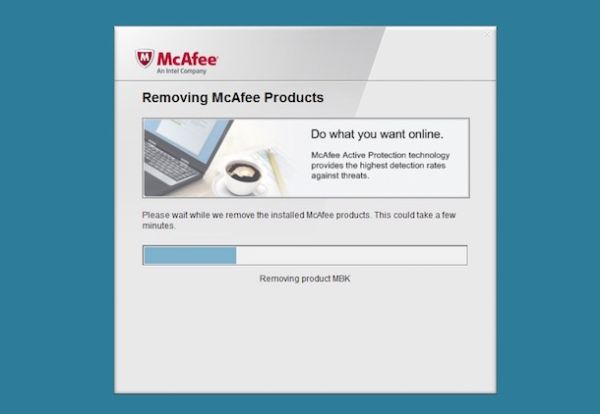
A questo punto, attendi qualche minuto affinché vengano rilevati e rimossi dal PC tutti i componenti di McAfee e clicca sui pulsanti Chiudi e Restart per riavviare il PC (operazione essenziale per completare la disinstallazione di McAfee).
Nota: se hai rimosso McAfee con l'utility di rimozione perché la procedura standard non andava a buon fine, ricordati di disattivare la licenza dell'antivirus (se necessario) collegandoti a questo sito Internet, eseguendo l'accesso con i dati del tuo account McAfee e cliccando sul pulsante Disattiva relativo al tuo computer. Inoltre, mi raccomando, non conservare a lungo l'utility per la rimozione di McAfee e non usarla a distanza di troppo tempo. Il software viene aggiornato costantemente e se non viene scaricato nella sua versione più recente potrebbe non essere efficace al 100%.
Disinstallare le app di McAfee da smartphone e tablet
Le versioni più recenti delle suite McAfee includono anche delle app per smartphone e tablet. Se vuoi una mano a rimuovere anche quelle, eccoti spiegato brevemente come fare.
Su Android, per disinstallare McAfee basta selezionare l'icona della app dal drawer (cioè dalla schermata in cui si trovano le icone di tutte le applicazioni installate sul dispositivo), tenere il dito premuto per un paio di secondi e trascinare l'icona sul cestino che compare in alto a destra. Dopodiché bisogna rispondere OK all'avviso che compare sullo schermo e il gioco è fatto.
In alternativa, per ottenere lo stesso risultato si può andare nel menu Impostazioni > App di Android per poi selezionare l'icona di McAfee e pigiare sul pulsante Disinstalla presente nella schermata che si apre.
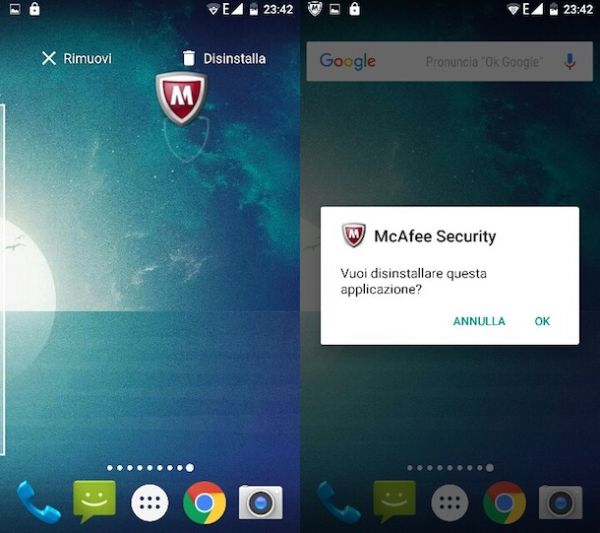
Nel caso in cui la rimozione di McAfee per Android venisse bloccata da un messaggio di errore, bisogna recarsi nel menu Impostazioni > Sicurezza > Amministratori dispositivo e nel menu Impostazioni > Accessibilità e disattivare i permessi avanzati di McAfee.
Su iPhone e iPad, la rimozione di McAfee avviene come quella di qualsiasi altra app. Basta infatti individuare l'icona di McAfee nella home screen del dispositivo, tenere il dito poggiato su di essa per qualche secondo e pigiare sulla "x" che compare in alto a sinistra.
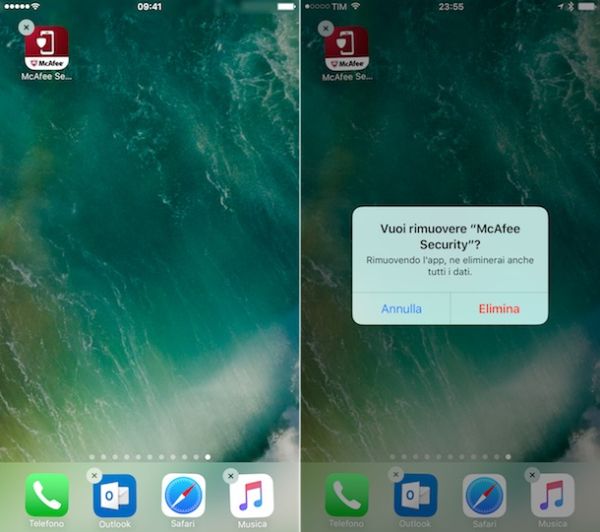
Alternative gratuite a McAfee
Con questo dovresti aver risolto tutti i problemi relativi alla cancellazione dell'antivirus McAfee. Se vai alla ricerca di un software alternativo, magari gratuito, che ti consenta di proteggere il tuo PC in maniera efficace dai un'occhiata al mio post sugli antivirus gratis in italiano.
Nell'articolo che ti ho appena segnalato troverai una lista aggiornata di antivirus per Windows che ti permetteranno di proteggere il tuo PC a costo zero: da Avira a Bitdefender, passando per Avast. Scegli quello che ti sembra più adatto alle tue necessità e installalo seguendo le indicazioni presenti nel tutorial.
